I denne vejledning vil du lære, hvordan du indsætter et vandmærke i en video i DaVinci Resolve. Et vandmærke kan være en fantastisk måde at repræsentere dit brand og beskytte dine videoer på. I denne guide viser jeg dig hele processen, lige fra valg af dit logo eller tekst til tilpasningen i softwaren.
Vigtigste konklusioner
- For at indsætte et vandmærke i DaVinci Resolve skal du bruge et logo eller en tekst med gennemsigtig baggrund, som du kan lægge som overlay på din video.
- Du kan tilpasse størrelsen, positionen og gennemsigtigheden af vandmærket for at integrere det behageligt i videoen.
Trin-for-trin guide
Først og fremmest skal du have et logo eller en tekst, som du gerne vil bruge som vandmærke. Dette element bør ideelt set have en gennemsigtig baggrund for at sikre et professionelt udseende. For at indsætte vandmærket trækker du logoet med 'drag & drop' ind i din projekttidslinje.
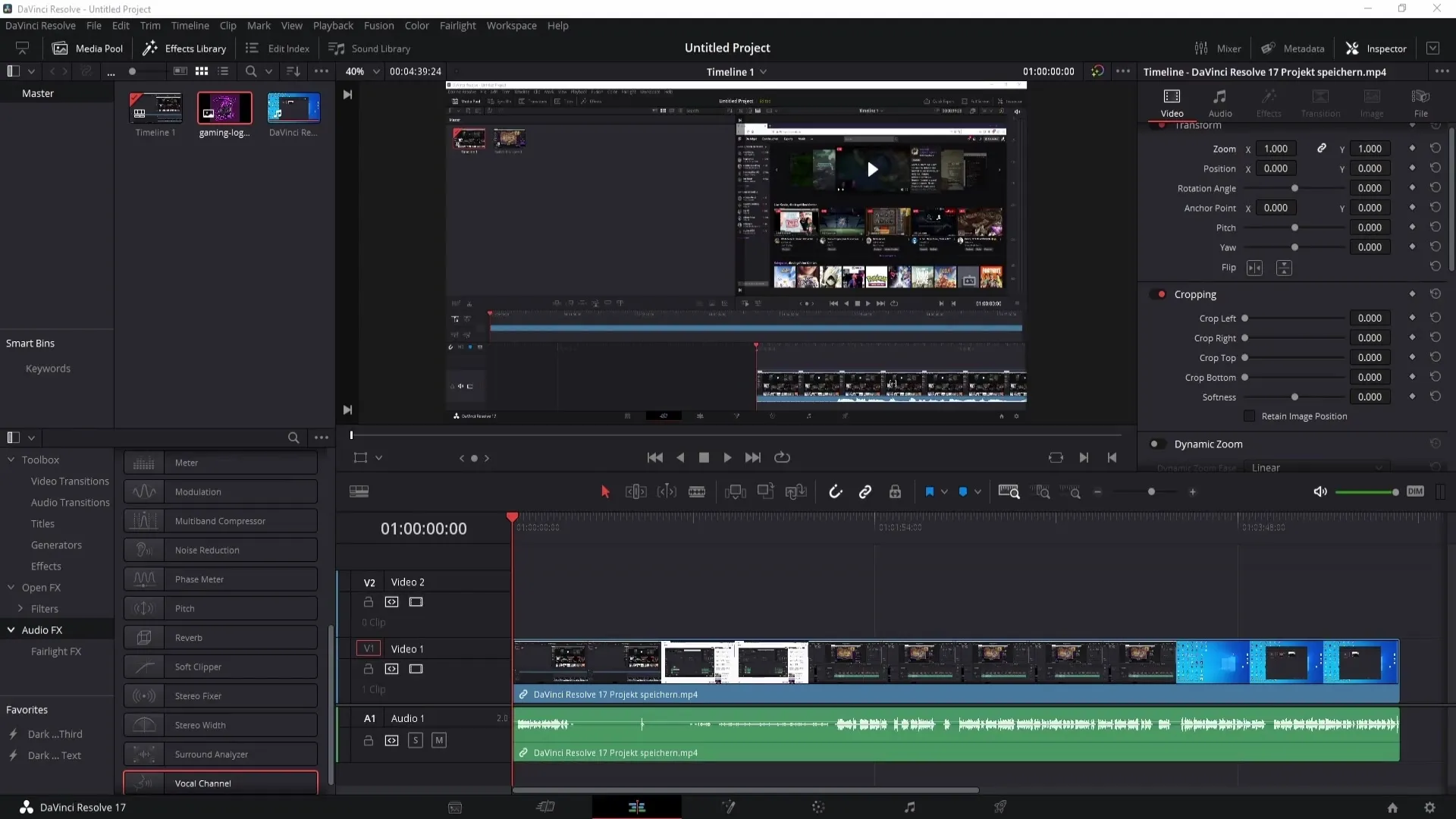
Når du har tilføjet logoet, skifter du til visningen, hvor du kan se vandmærket direkte i videoen. Her kan du trække vandmærket til at dække hele længden af videoen, så det forbliver synligt under afspilningen.
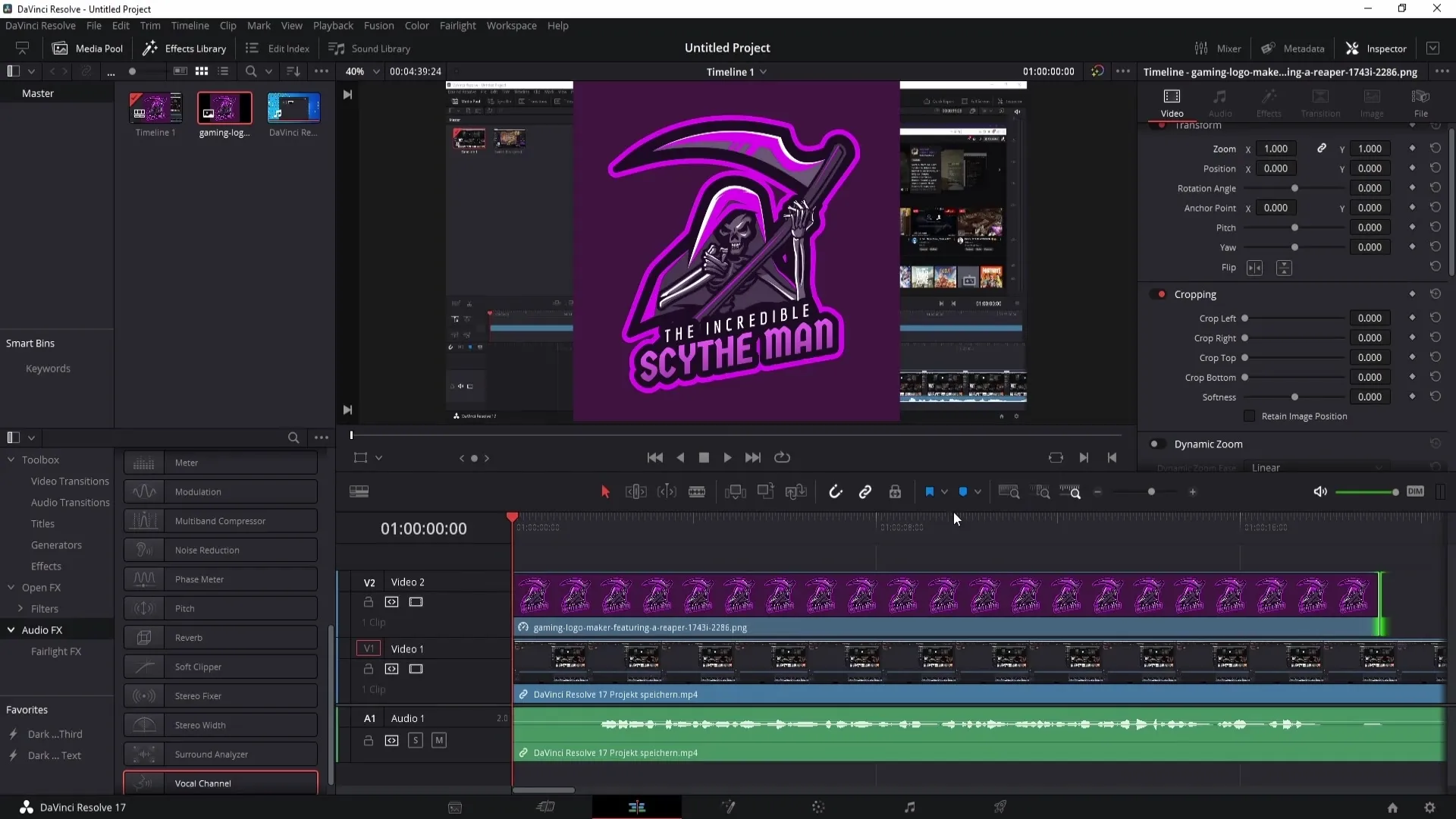
Hvis dit logo eller tekst ikke har en gennemsigtig baggrund, skal du fjerne denne først. Klik på logoet i Fusion-området. Tryk på 'Control' og 'Space' samtidig for at åbne et nyt vindue.
I dette vindue leder du efter Delta-Keying-værktøjet. Når du har fundet det, klikker du på "Tilføj". For at fjerne den uønskede farve kan du bruge pipetten og venstreklikke i billedet.
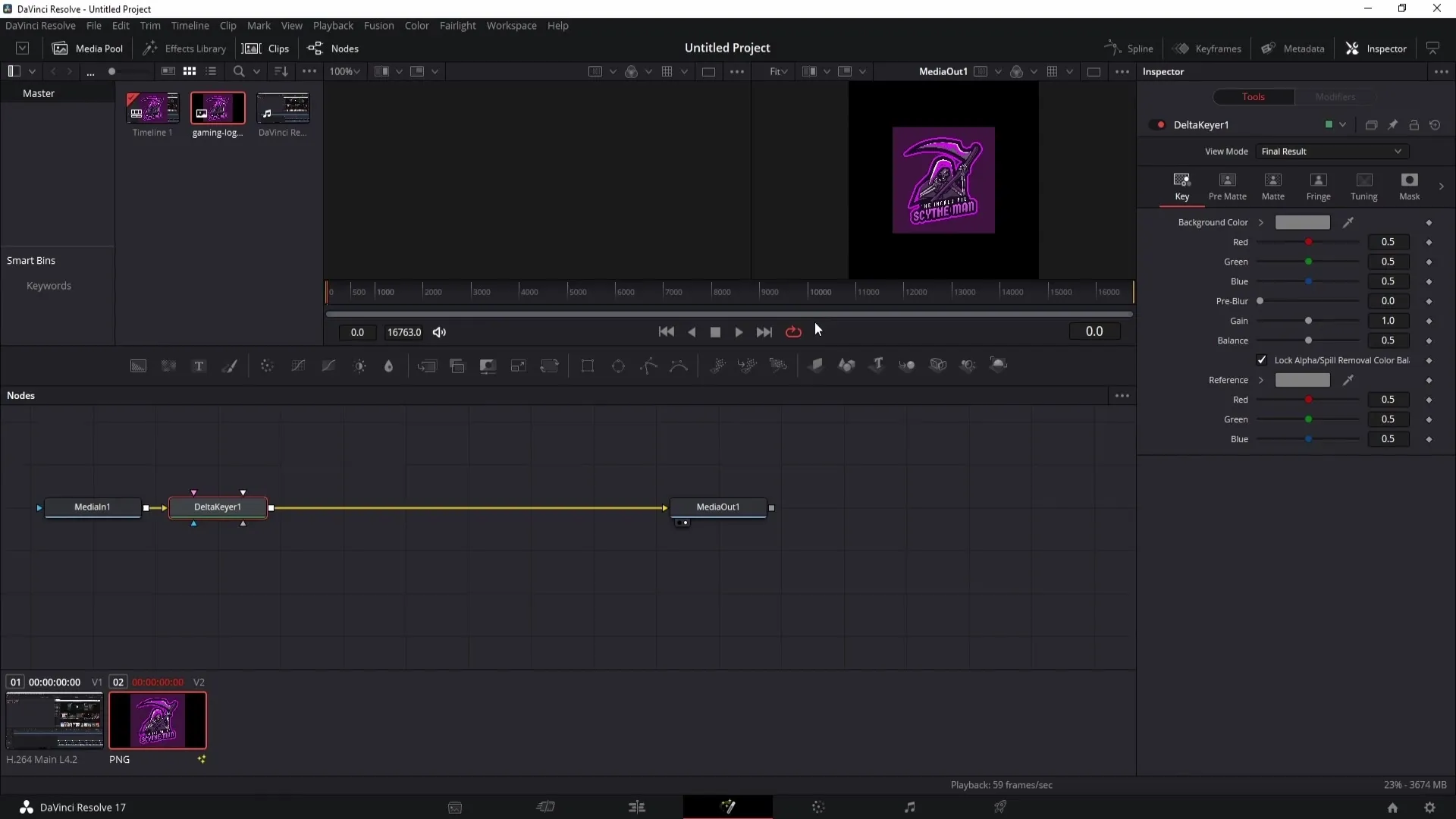
Når baggrunden er fjernet, kan du opleve en sort ramme omkring dit logo. For at fjerne denne ramme klikker du på logoet og gør det mindre. Med beskærings-regulerne kan du enkelt skære det sorte område væk.
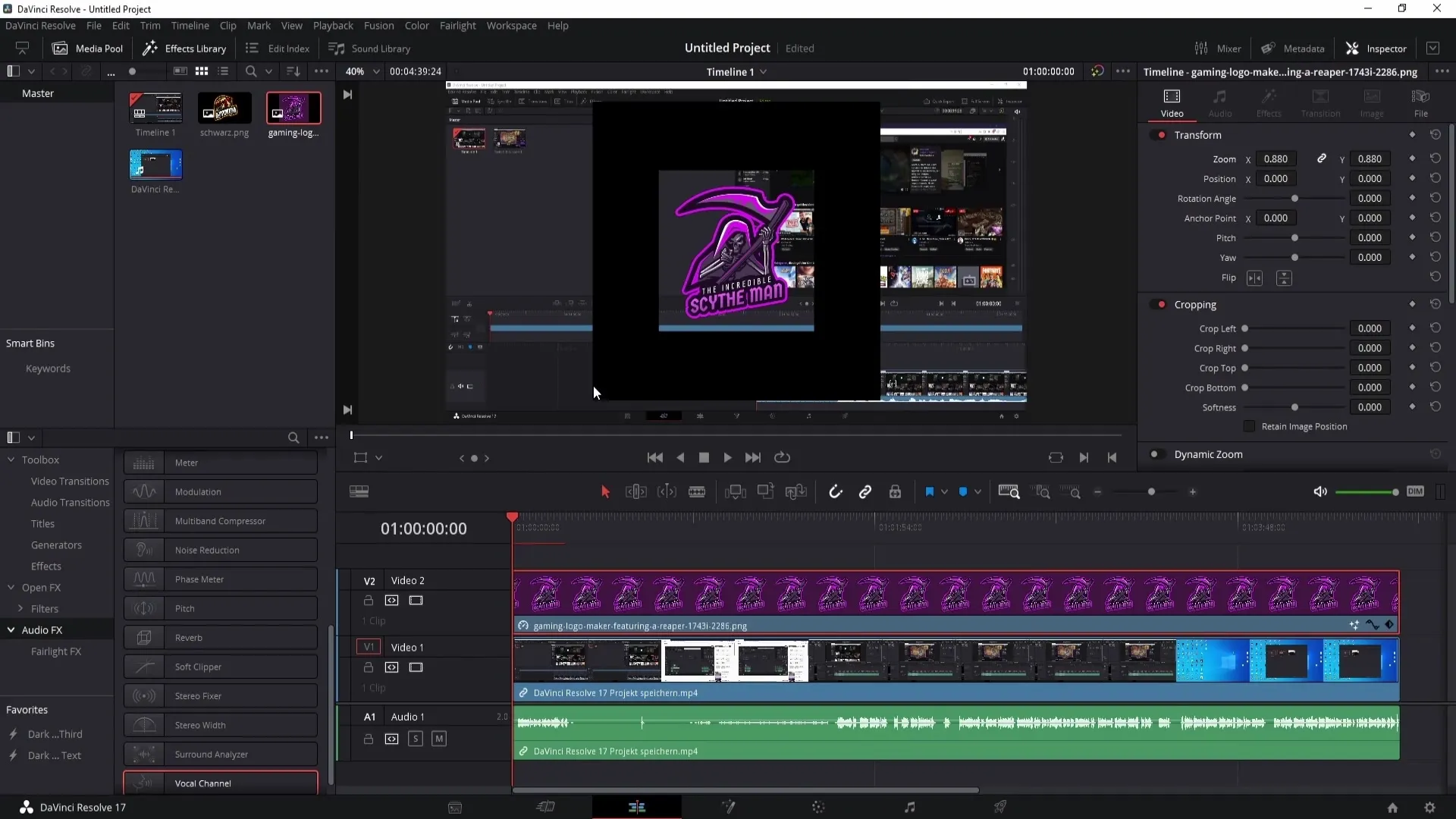
Hvis du har et logo med sort baggrund, kan du også ændre komposit-tilstanden. Sæt den til "Skærm" for at fjerne den sorte baggrund.
Når den sorte farve er fjernet, og logoet ser godt ud, kan du igen være opmærksom på logoets størrelse. Positioner det nederst til højre i din video og juster gennemsigtigheden efter ønske.
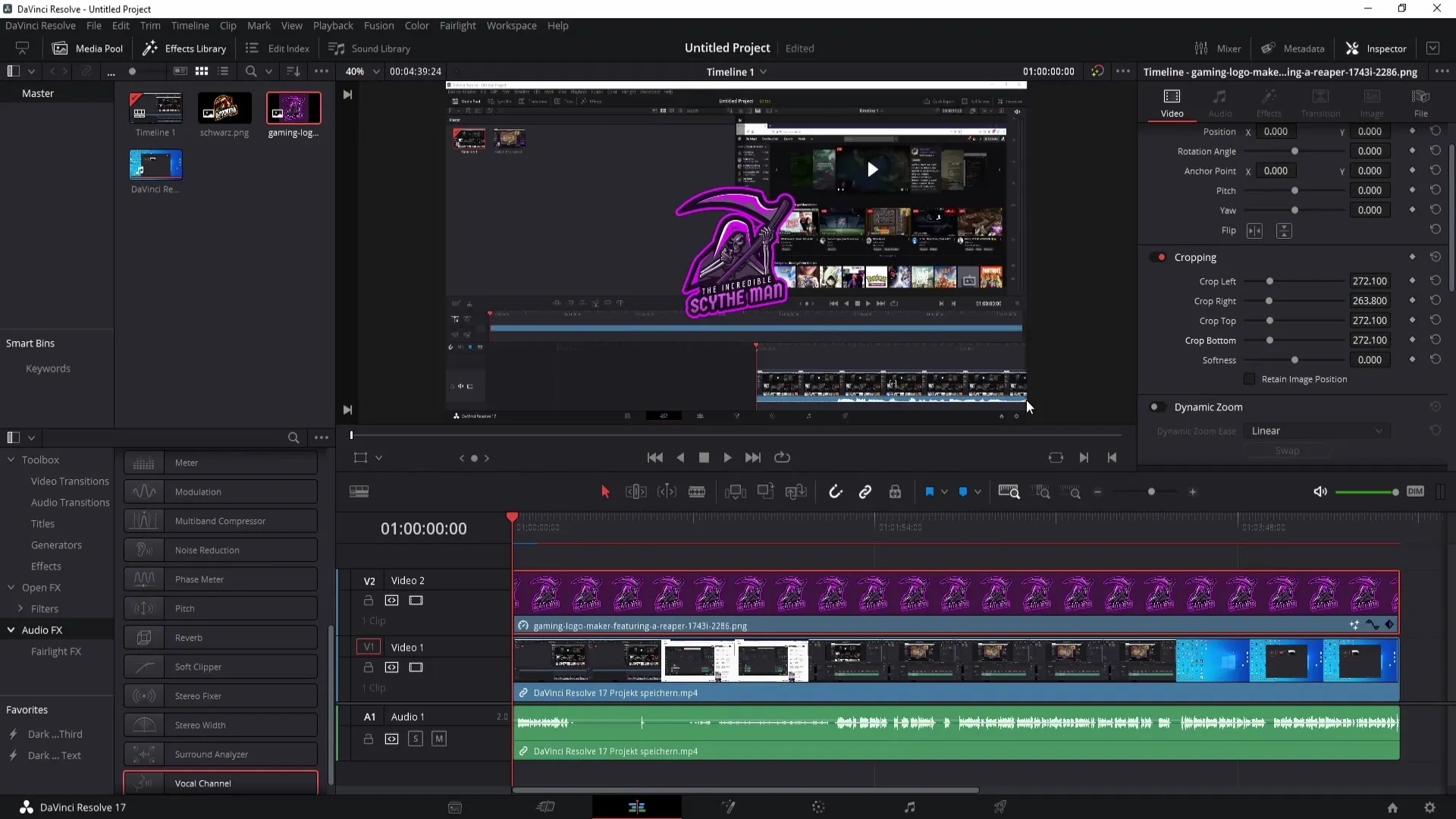
For at sikre, at vandmærket er godt integreret i videoen, trækker du det til, hvor du vil have det på X- og Y-aksen. Du kan også tilpasse gennemsigtigheden for at gøre logoet mere subtilt synligt.
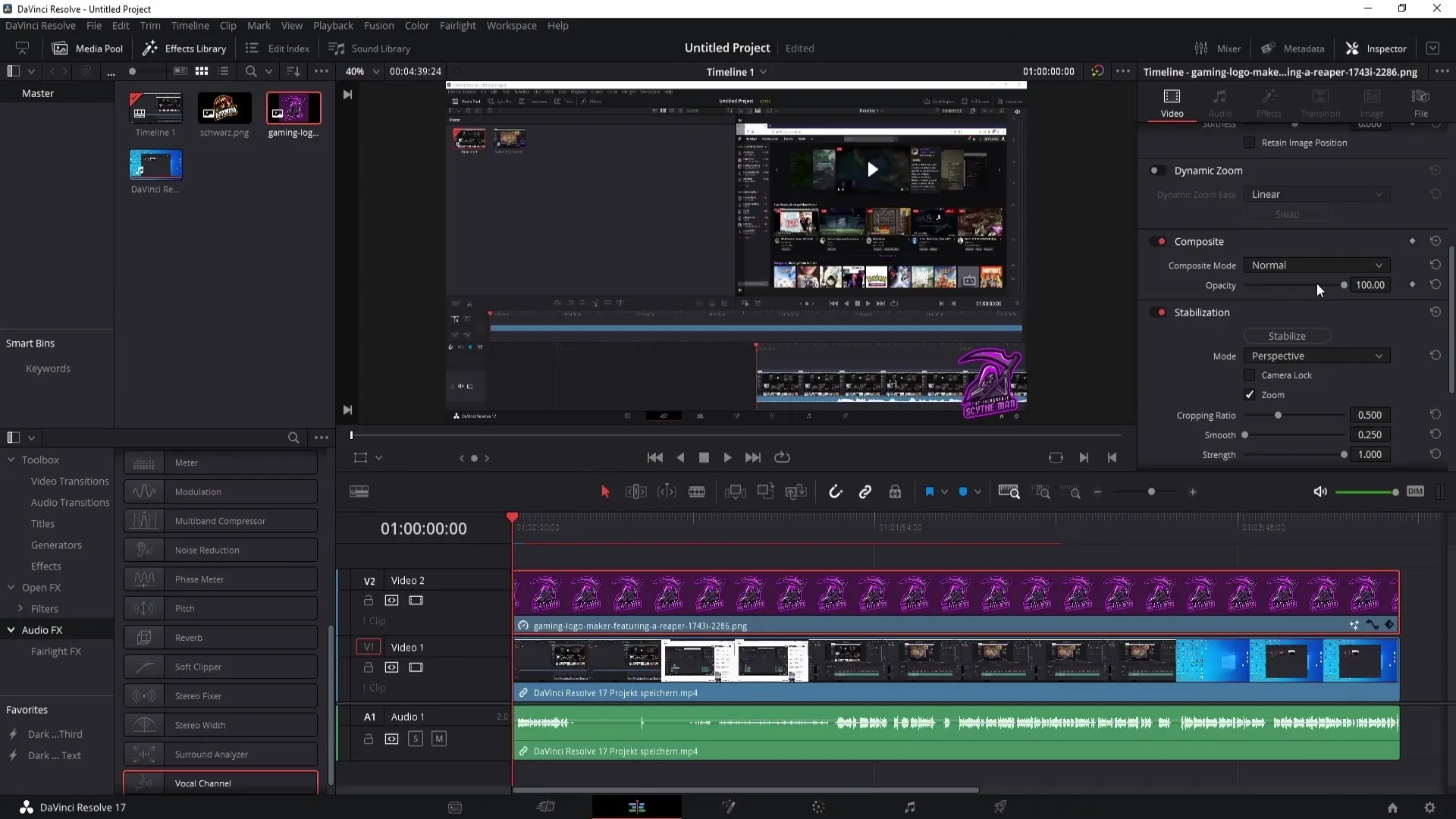
Opsummering
I denne vejledning har du lært, hvordan du indsætter og tilpasser et vandmærke i DaVinci Resolve. Du kan nemt importere dine logoer eller tekster, fjerne baggrunden og justere størrelsen samt gennemsigtigheden med fuld fleksibilitet for at opnå et professionelt resultat.
Ofte stillede spørgsmål
Hvordan fjerner jeg baggrunden på mit logo?Du kan fjerne baggrunden med Delta-Keying-værktøjet i Fusion-området.
Hvad kan jeg gøre, hvis mit logo mister for meget farve?Justér balancen i Delta-Keying-værktøjet opad for at gendanne farverne.
Hvordan ændrer jeg størrelsen på mit vandmærke?Brug trækpunkterne på dit logo til at justere størrelsen.
Kan jeg flytte positionen af mit vandmærke?Ja, du kan positionere vandmærket med X- og Y-aksen som ønsket.
Hvordan justerer jeg gennemsigtigheden af mit vandmærke?Gå til Opacity under Composite-området og tilpas værdien.


